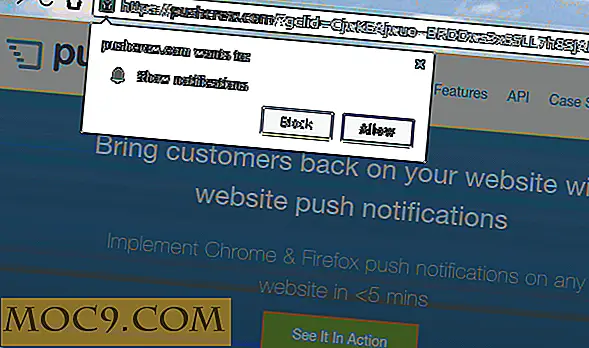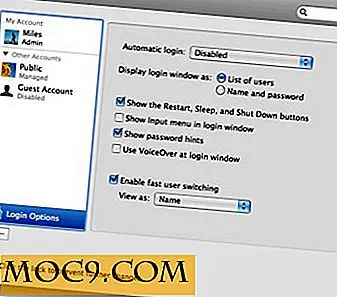Πώς να δημιουργήσετε εύκολα λίστα γρήγορης εκκίνησης Ubuntu Unity Launcher
Προηγουμένως, σας παρουσιάσαμε μια λίστα με χρήσιμες λίστες που μπορείτε να προσθέσετε στο εκκινητήριό σας Ubuntu. Αν και είναι χρήσιμες, η δημιουργία τους δεν είναι μια υπόθεση με ένα κλικ. Πρέπει να αντιγράψετε το αρχείο .desktop στον αρχικό φάκελο, να κάνετε την τροποποίηση και να ξεκινήσετε ξανά την επανεκκίνηση του Unity. Τι γίνεται αν υπάρχει ευκολότερος τρόπος δημιουργίας / επεξεργασίας στοιχείων γρήγορης λίστας για τις εφαρμογές σας;
Το Unity Launcher Editor (ULE) είναι ένα σενάριο Python που σας επιτρέπει να επεξεργαστείτε τον εκκινητή Unity. Σας επιτρέπει να προσθέσετε και να αφαιρέσετε εφαρμογές από και προς τον εκκινητή και επίσης να δημιουργήσετε / επεξεργαστείτε τα στοιχεία της λίστας γρήγορων λιστών για κάθε εφαρμογή. Σε σύγκριση με τον προηγούμενο τρόπο, όπου πρέπει να επεξεργαστείτε χειροκίνητα το αρχείο ρυθμίσεων, αυτό είναι σίγουρα ένας πολύ καλύτερος τρόπος.
Εγκατάσταση
Ο επεξεργαστής Unity Launcher Editor δεν διατίθεται αυτήν τη στιγμή στο αποθετήριο του Ubuntu, ούτε υπάρχει αρχείο PPA ή deb (από αυτή τη δημοσίευση). Για να εγκαταστήσετε ULE, πρέπει να κατεβάσετε τον πηγαίο κώδικα από το LaunchPad.
sudo apt-get εγκατάσταση bzr bzr κλάδος lp: εκδότης-εκδότης ενότητας
Μόλις κατεβάσετε τον πηγαίο κώδικα, θα πρέπει να βρείτε ένα φάκελο "επεξεργαστής εκκίνησης ενότητας" στον οικείο κατάλογό σας. Στο Nautilus, μεταβείτε στο φάκελο "unity-launcher-editor -> unitylaunchereditor" και κάντε διπλό κλικ στο αρχείο main.py. Θα εμφανιστεί μια ερώτηση:
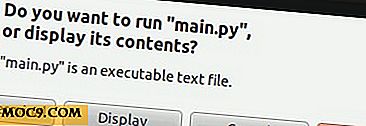
Κάντε κλικ στην επιλογή Εκτέλεση.

Χρησιμοποιώντας τον επεξεργαστή Unity Launcher Editor
Υπάρχουν τρία μέρη στο ULE. Ο πίνακας στα αριστερά δείχνει τις υπάρχουσες εφαρμογές που υπάρχουν στον εκκινητή. Μπορείτε να επιλέξετε σε οποιαδήποτε εφαρμογή και τα στοιχεία της θα εμφανιστούν στο δεξιό πίνακα.
Το επάνω τμήμα του δεξιού πλαισίου εμφανίζει τα στοιχεία της εφαρμογής εκτόξευσης, ενώ στην κάτω ενότητα εμφανίζονται τα στοιχεία γρήγορης λίστας.
Για να προσθέσετε στοιχείο γρήγορης λίστας σε μια υπάρχουσα εφαρμογή στο πρόγραμμα εκκίνησης, για παράδειγμα Firefox:
1. Επιλέξτε το εικονίδιο της εφαρμογής (Firefox) στον αριστερό πίνακα.
2. Στην ομάδα Quicklist, κάντε κλικ στο κουμπί +.

3. Προσθέστε το όνομα της ομάδας γρήγορων λιστών και την εντολή που θέλετε να εκτελέσει. Για παράδειγμα, θέλω να προσθέσω μια λίστα γρήγορων ιδιωτών, ώστε να μπορώ να ανοίξω γρήγορα μια ιδιωτική συνεδρία στο Firefox.

4. Κάντε κλικ στο κουμπί Αποθήκευση.
Το στοιχείο γρήγορης λίστας θα πρέπει να εμφανίζεται στο πρόγραμμα εκκίνησης. Εάν όχι, αποσυνδεθείτε και συνδεθείτε ξανά ή επανεκκινήστε την Ενότητα ( unity --replace ).
Προσθήκη εφαρμογής στο πρόγραμμα εκκίνησης
Το ULE σας επιτρέπει επίσης να προσθέσετε νέα εφαρμογή στον εκκινητή. Πρόκειται για μια διαδικασία δύο βημάτων.
1. Κάντε κλικ στο κουμπί + στο κάτω μέρος του αριστερού πλαισίου. Εισαγάγετε το όνομα του εκτοξευτή.

2. Επιλέξτε τον εκκινητή που προστέθηκε πρόσφατα. Επεξεργαστείτε τις πληροφορίες στην κορυφή του δεξιού πλαισίου.

Σημείωση : Σημειώστε ότι αυτό δεν είναι ο ευκολότερος τρόπος για να προσθέσετε εφαρμογές στο πρόγραμμα εκκίνησης. Ο ευκολότερος τρόπος είναι να εκτελέσετε πρώτα την εφαρμογή που θέλετε να προσθέσετε, στη συνέχεια κάντε δεξί κλικ στο εικονίδιο της στο πρόγραμμα εκκίνησης και επιλέξτε "Keep in launcher".
Έχετε έναν ευκολότερο τρόπο να προσθέσετε στοιχεία γρήγορης λίστας στο πρόγραμμα εκκίνησης;